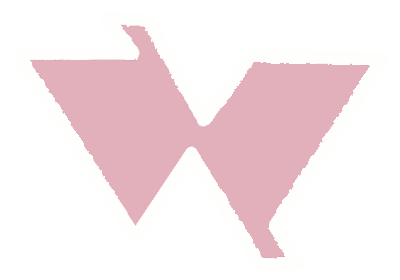Crea un estampado tú mismo con está guía
Publicado el 26 febrero, 2019
En Waixo somos mucho más que telas, por eso hoy vamos a hablar de… ¡Los rapport!
Si eres un diseñador o artista especializado en patterns, estampados y superficies estarás encantado de unirte a nuestra comunidad de diseñadores -y nosotros de contar con tu talento-, pero si eres un artista que quiere probar suerte en el mundo del diseño pattern o eres un diseñador de moda que quiere crear sus propios estampados, te animamos a seguir leyendo esta entrada dedicada a introducirte en el mundo de los motivos. Además luego lo podrás imprimir con nosotros. ¿A qué suena bien?
Seguramente ya sepas, bien porque lo conoces o bien porque te has encargado de investigar por tu cuenta, que un diseño pattern, rapport o simplemente un patrón, es un diseño que se repite en vertical (de arriba a abajo) y en horizontal (de derecha a izquierda). Además de lo complicado que pueda ser nuestro pattern a nivel de dibujo (esto ya va a depender de nuestra destreza con el dibujo por ordenador, a mano o combinando ambas técnicas, como prefiramos) puede que también tengas dudas sobre cómo hacer que el dibujo case sin que se note demasiado el corte, especialmente en diseños muy elaborados. En definitiva, cómo hacer que tu pattern se vea profesional. Por eso hoy vamos a hacer un ejemplo muy sencillo, ¿Te apuntas?
Lo primero que hay que tener en cuenta es el programa que vamos a utilizar para la creación de nuestro rapport. En el mundo del diseño, hay dos programas que todo buen artista debe tener siempre a su disposición: Illustrator y Photoshop. Tanto uno como otro puede ser la herramienta perfecta para elaborar un estampado. Hoy explicaremos como trabajar en ambos programas. ¡Empecemos!
Illustrator
Si deseas crear un estampado desde cero, aportando dibujos originales de tu propia cosecha, este programa es perfecto para ti. Antes de empezar, hay que tener en cuenta que todos los elementos que quieras incluir en el rapport deben estar abiertos en un documento aparte. En un momento veremos porqué.
Para comenzar nuestro rapport, lo primero que debemos hacer es crear un nuevo documento del tamaño y forma que escojas. En mi caso, un cuadrado de 30 x 30 cm.
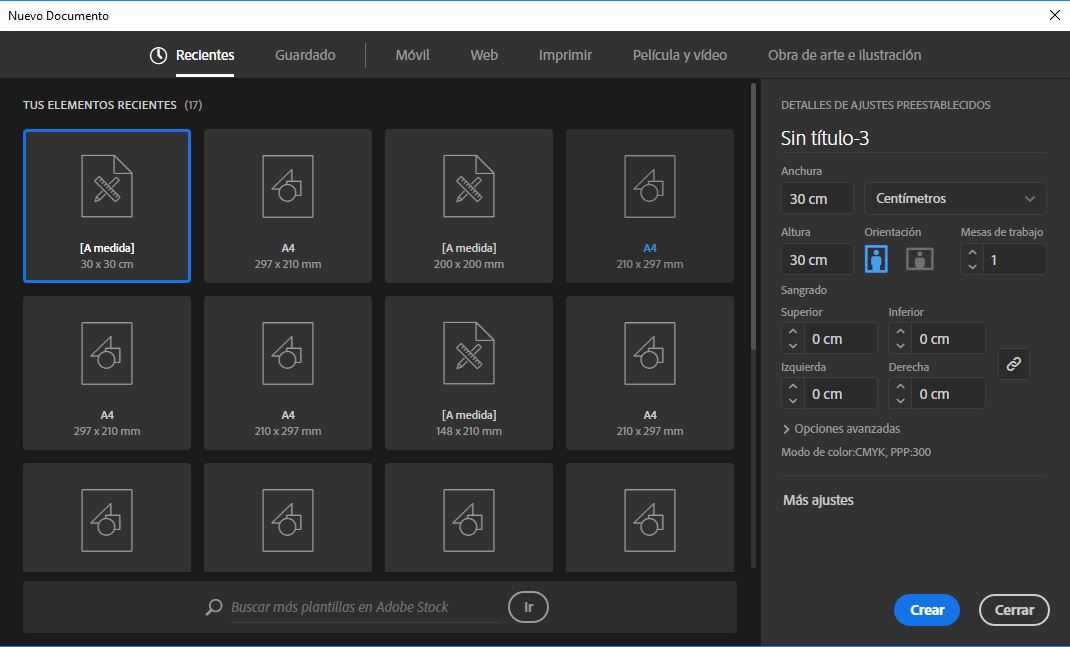
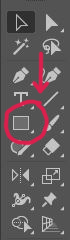
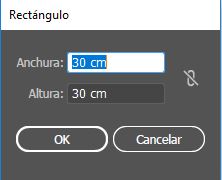
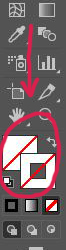
Cuando se nos cree el cuadrado, le eliminaremos tanto la línea como el relleno.
Después de esto, le daremos a Objeto, motivo, crear. De esta forma se nos presentará el espacio de trabajo dónde se pueden empezar a incluir los elementos previamente diseñados.
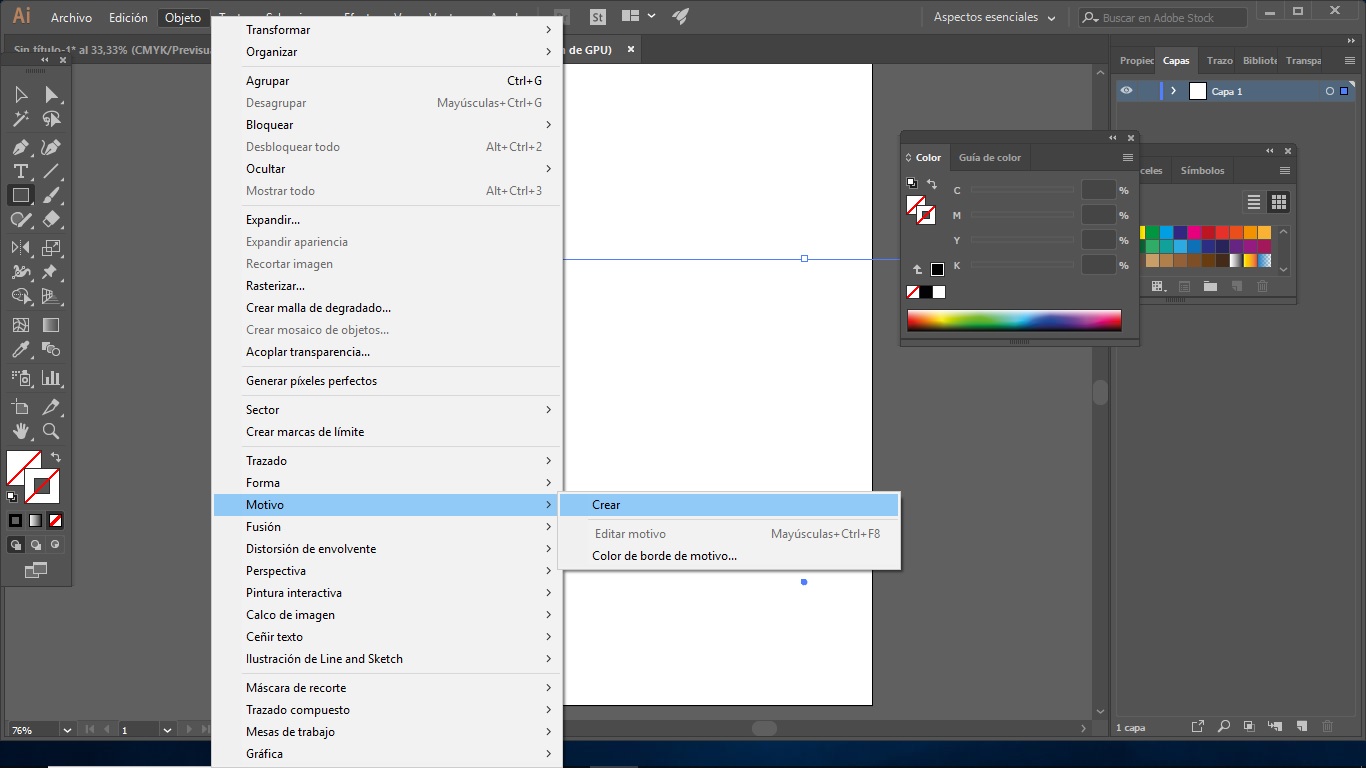
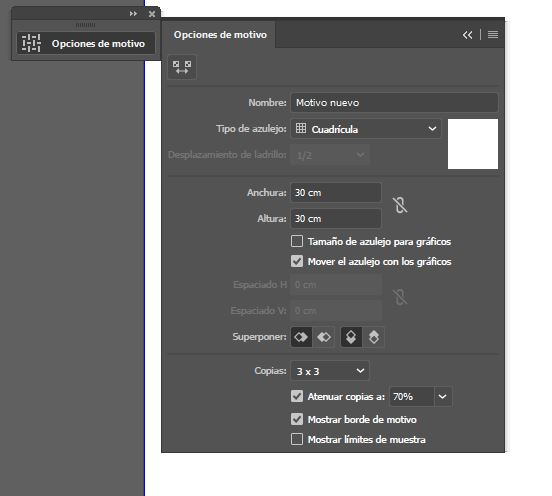
Nos aparecerá el siguiente cuadro. En él, podremos elegir la dirección que va a seguir nuestro rapport. Esta opción la puedes encontrar en "Tipo de azulejo". Si no estás seguro de cual vas a utilizar, es mejor dejarlo para el final, ya que la pre-visualización te permite ver el efecto del estampado. Después de esto, comenzamos a insertar nuestros elementos uno a uno. Veremos que a medida que colocamos los diseños se irán repitiendo. La idea es ir moviendo cada elemento hasta conseguir el estampado deseado.
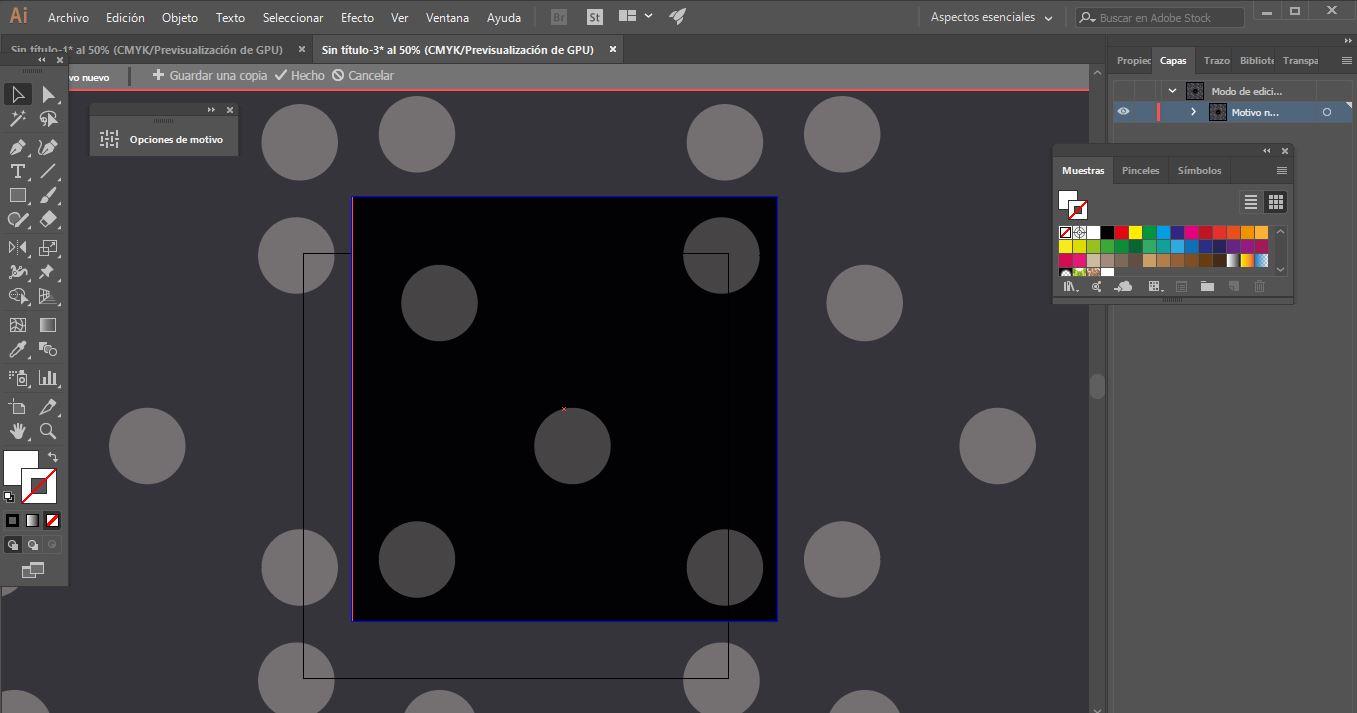
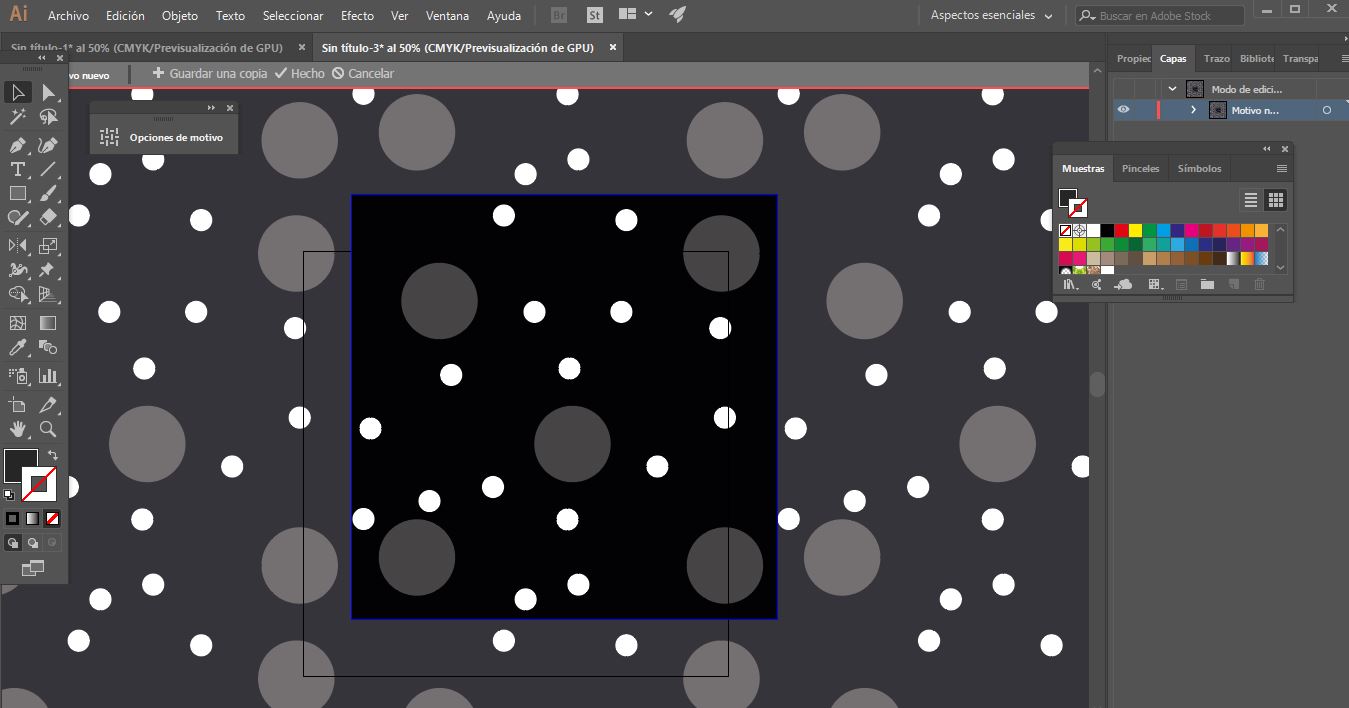
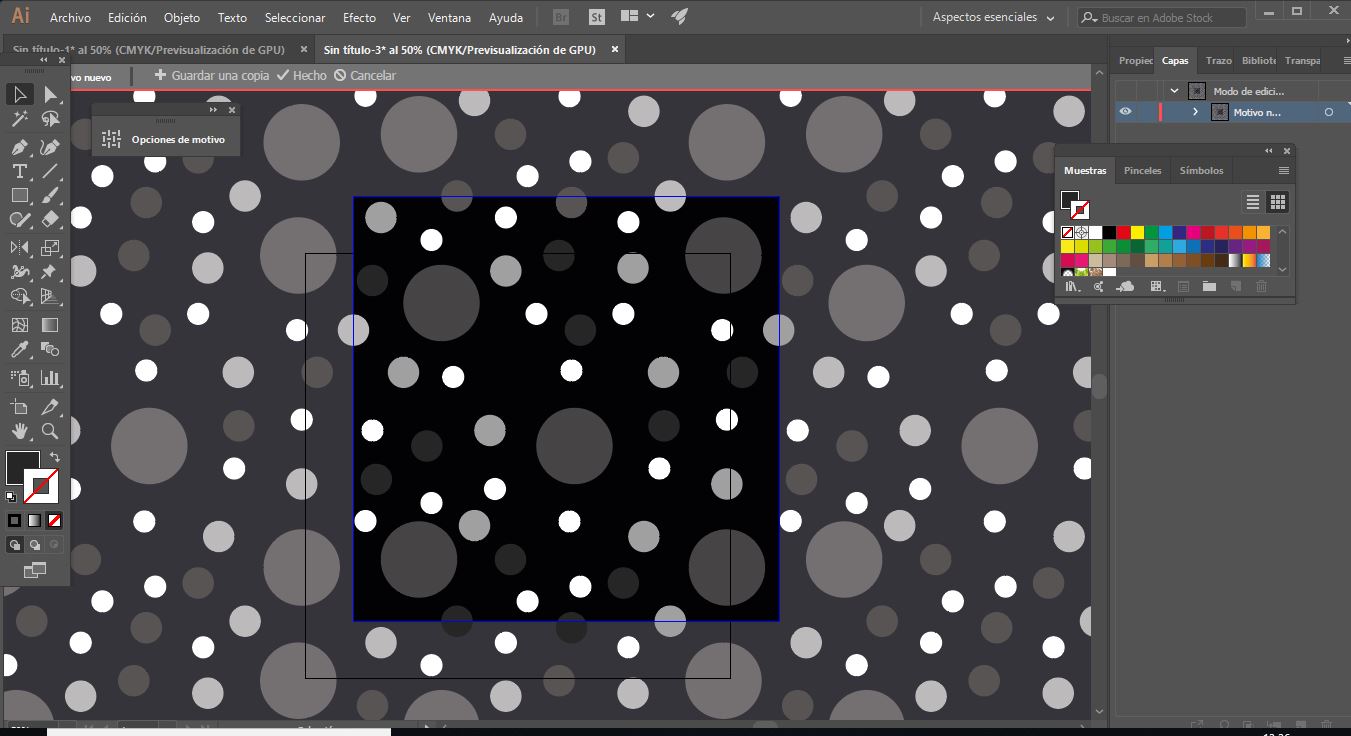
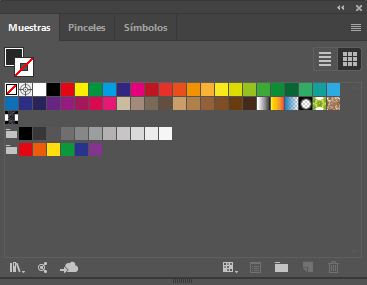
¡Ya sólo tienes que exportarlo como JPEG y mandárnoslo!
Photoshop
Si lo tuyo no son los líos y quieres algo más sencillo, Photoshop es perfecto para ti. A diferencia del Illustrator, en este programa el estampado viene primero y el rapport después. Me explico. Para empezar, lo único que tienes que hacer es montar la base de tu estampado ( en mi caso un cuadrado 30 x 30 ) e ir introduciendo los elementos que que hayas creado (¡No olvides que deben estar guardados como PNG si los habéis realizado previamente!) hasta completarlo.
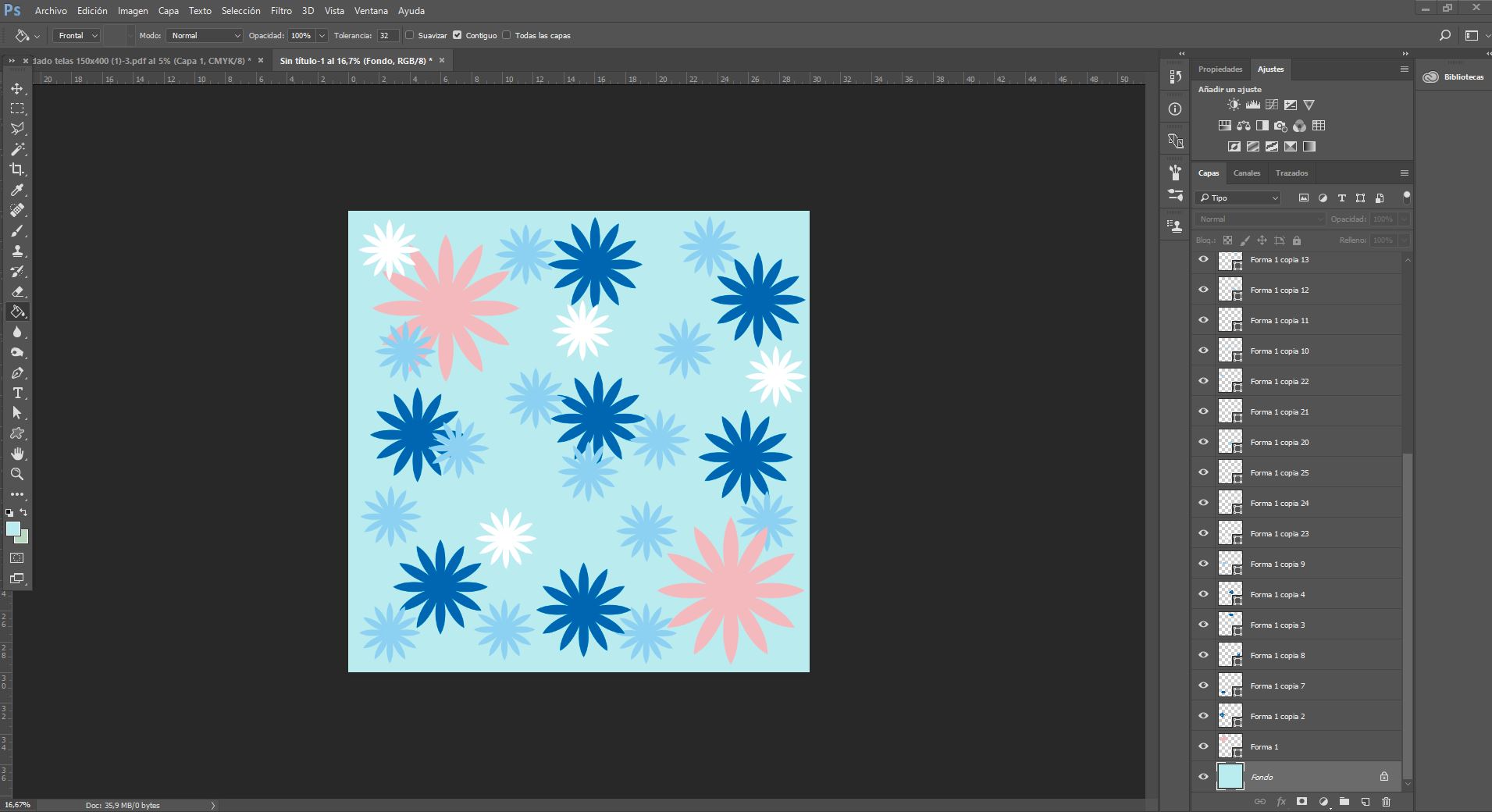
Una vez diseñado nuestro estampado, debemos rasterizar todas las capas de nuestro estampado para convertirlas en una sola. Para ello, seleccionamos todas las formas de nuestro estampado y le damos a "Capa", "Rasterizar" y "Capa". De esta forma, convertiremos todos nuestros diseños en capas normales. Después, debemos seleccionar todas las capas, incluido el fondo, si lo tiene (puede que nos aparezca con un pequeño candado. Si es así, habrá que desmarcarlo), y pulsamos simultáneamente las teclas "Ctrl" y "E".
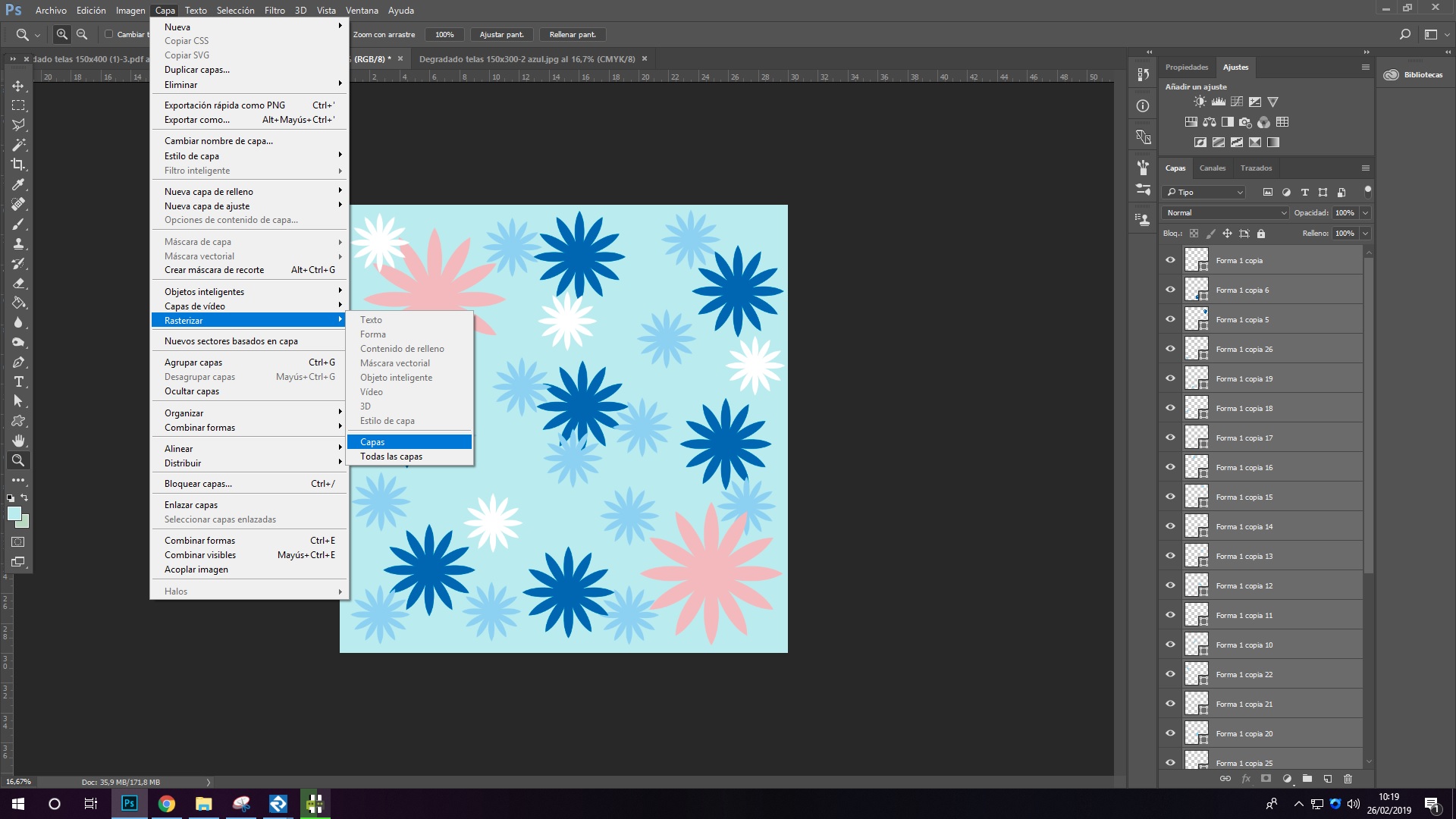
Una vez hecho esto, se nos agruparán todas las capas y sólo quedará crear la repetición. Para ello, le daremos en el menú superior a "Filtro", "Otro" y "Desplazamiento.
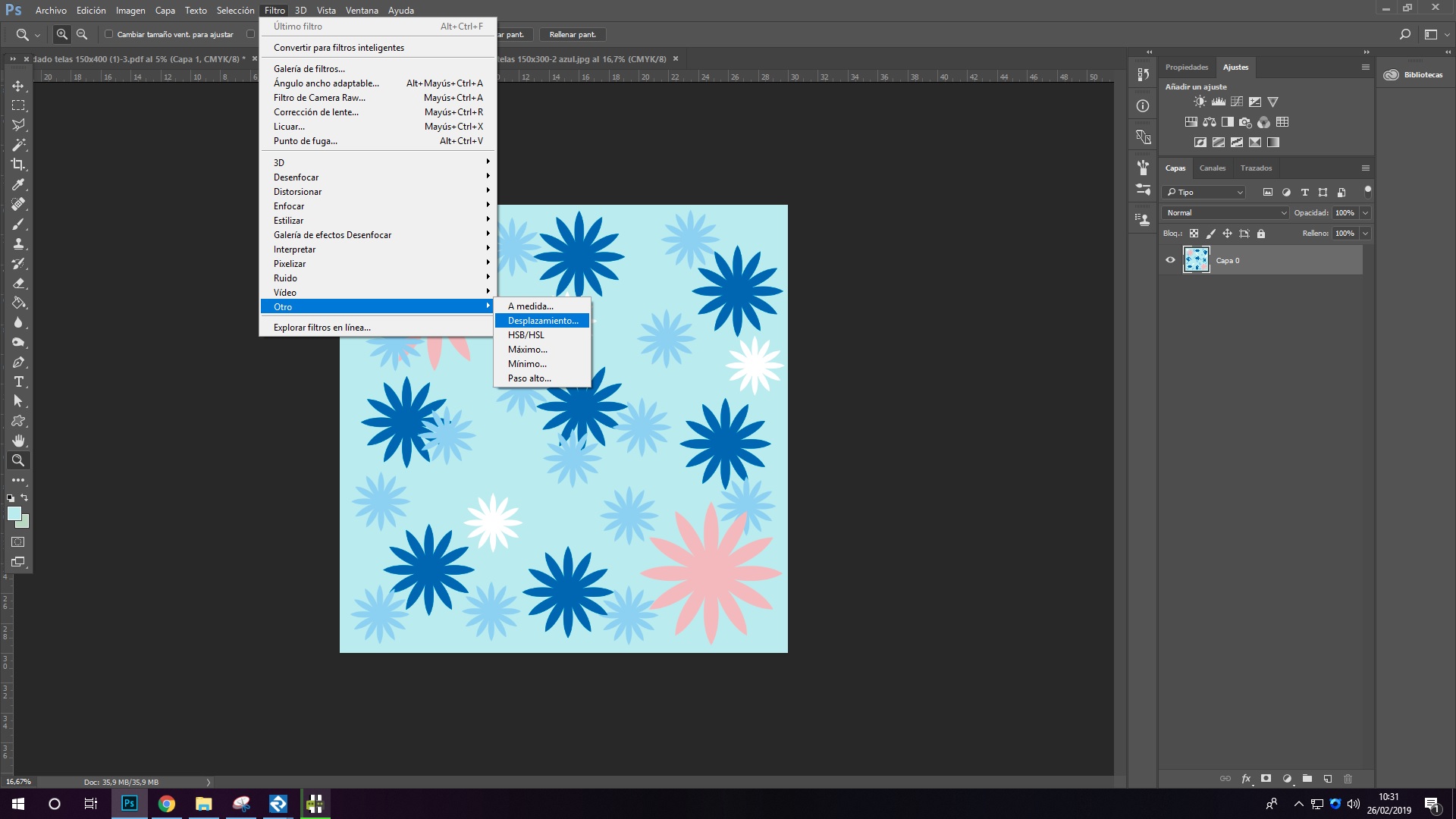
¡Y ya tenemos nuestro rapport hecho! Recuerda que siempre hay que guardarlo en PDF o en JPEG. Esperemos que hayas disfrutado y que encuentres esta guía de ayuda. Cualquier cosa no dudes en contactar con nosotros en info@waixo.com